Solución: lo siento, Chromecast encontró un error de red
Chromecast es un dispositivo de transmisión fabricado por Google . Con un Chromecast , los usuarios pueden transmitir videos desde sus teléfonos y otros dispositivos directamente a su televisor, si funciona correctamente.
Desafortunadamente, muchas personas informan que recibieron el mensaje "Lo siento, Chromecast encontró un error de red". En este artículo, cubriremos las causas comunes de este mensaje de error y algunas soluciones para que su Chromecast vuelva a funcionar.

¿Qué causa el error de Chromecast?
El mensaje " Lo sentimos(Sorry) , Chromecast encontró un error de red" aparece cuando su Chromecast no puede conectarse correctamente a su red. Específicamente, cualquier problema que provoque una interrupción de la red provocará este error.
Esto se debe principalmente a que Chromecast no tiene una función de reconexión automática. Si una interrupción de la red impide que Chromecast se comunique con su dispositivo de transmisión o el dispositivo al que está conectado; no puede volver a conectarse por sí solo. Si pierde la señal, la pierde por completo.
Las principales causas de este error son:
- Un problema con su red o conexión a Internet.
- Un problema con el dispositivo o la aplicación desde la que intenta transmitir.
- Un problema con el propio Chromecast .
Entonces, ¿cómo puedes arreglarlo?
Verifique su red(Network) y conexión a Internet(Internet Connection)
En primer lugar, reinicie su enrutador(reset your router) y verifique que su Internet funcione correctamente(double-check that your internet is running correctly) . Realice una verificación de velocidad(speed check) para confirmar que su Internet está funcionando como se espera e intente cargar una página web en su teléfono (u otro dispositivo) para ver si está conectado a Internet.
Luego, asegúrese de que sus dispositivos (incluido Chromecast ) estén conectados a la misma red, ya que esto es esencial para que Chromecast funcione. Tenga en cuenta que si recientemente cambió su contraseña de Wi-Fi, su Chromecast habrá perdido la conexión y deberá volver a conectarse.
Si no está seguro de si su Chromecast está recibiendo una conexión a Internet estable, puede intentar acercar su enrutador. Si esta no es una opción, asegúrese de que su Chromecast esté conectado al canal de 2,4 GHz , ya que tiene el mayor alcance en su hogar. Para hacerlo:
- En su dispositivo, abra Google Home .
- Toca tu dispositivo. Si su dispositivo no aparece, toque Configuración(Settings) > Habitaciones y grupos(Rooms and Groups) > Otros dispositivos(Other cast devices) de transmisión > luego toque su dispositivo.

- Abra Configuración(Settings) tocando el icono de la rueda dentada.

- Presiona Información del dispositivo(Device information) .

- Junto a Wi-Fi, toca Olvidar(Forget) .
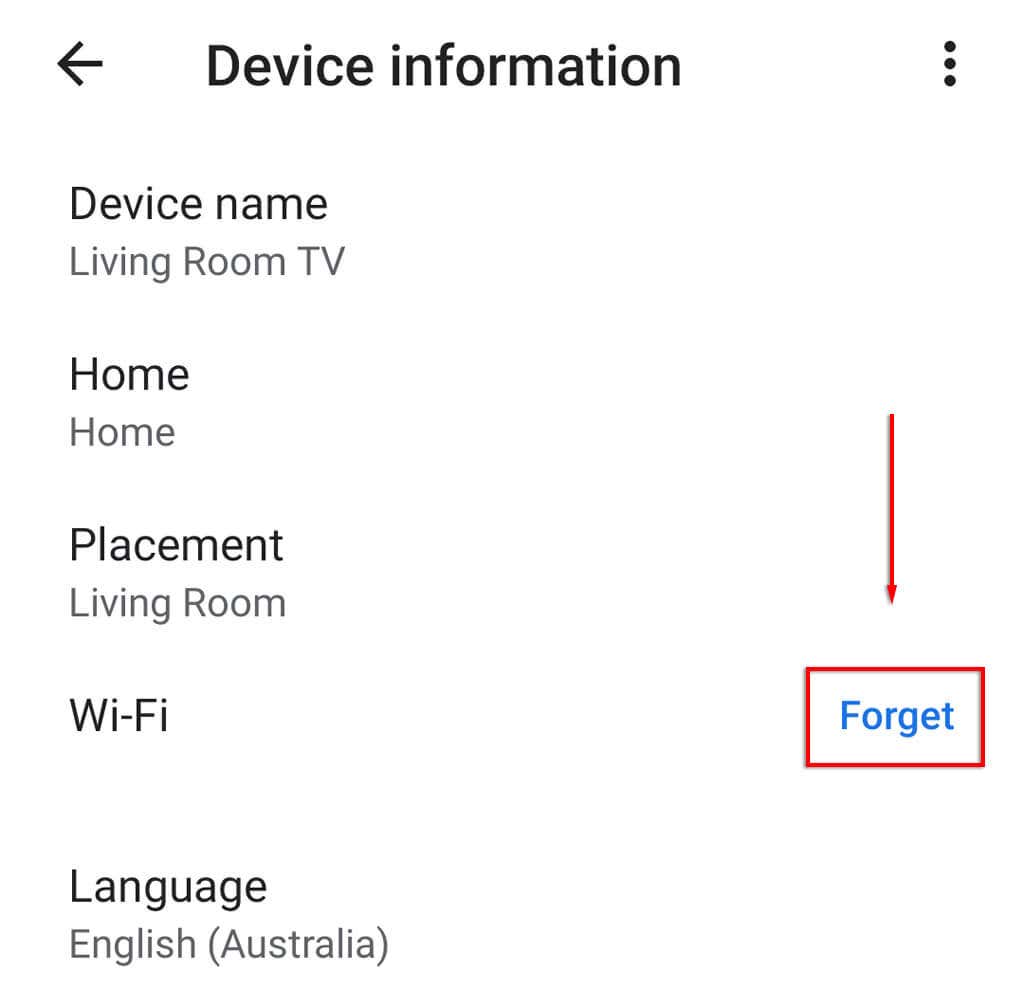
- Presiona Olvidar red(Forget network) .

- Configura(Set) tu Chromecast una vez más tocando el ícono + Configurar dispositivo(Set up device) .
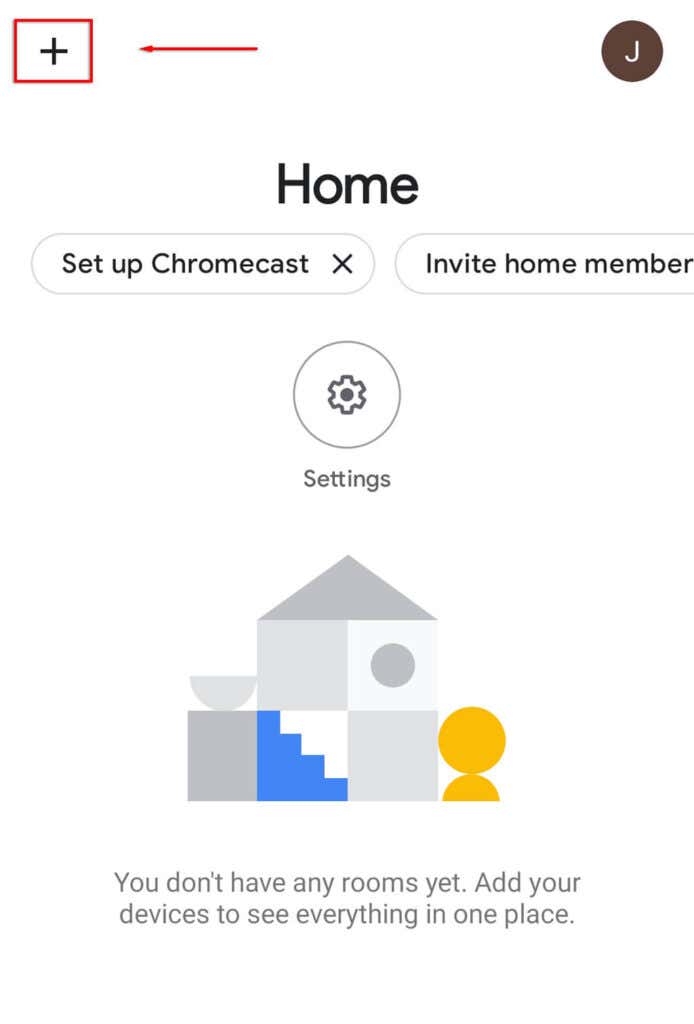
- Seleccione Nuevo dispositivo(New device) .

- Seleccione su hogar, luego espere a que la aplicación encuentre su Chromecast y complete la configuración.
Además, las versiones anteriores de Chromecast vendrán con un cable extensor HDMI que puede ayudar a que su (HDMI)Chromecast sobresalga del televisor y reciba señales de Wi-Fi.
Si usa una VPN(using a VPN) , verifique que el ancho de banda que obtiene sea lo suficientemente alto para transmitir servicios de video. Cualquier interrupción hará que el Chromecast se desconecte. Además, tenga en cuenta que si está tratando de usar el Chromecast mientras está en una VPN , debe asegurarse de que el Chromecast esté conectado a través de la misma VPN ; de lo contrario, no funcionará.
Comprobar si la aplicación tiene la culpa
La segunda causa más probable de que Chromecast encuentre un error de red es que la aplicación desde la que intenta transmitir lo está causando, no el propio Chromecast .
Puede verificar esto probando varias aplicaciones. Por ejemplo, si recibe el mensaje de error cuando intenta transmitir desde Netflix , intente cargar un video de YouTube u otra cosa y vea si aparece el mensaje. Si no es así, es probable que la aplicación original esté causando el error; por ejemplo, el servicio puede estar inactivo.

Si recibe el mensaje de error independientemente de la aplicación que use, es hora de probar algunas correcciones más.
Restablece tu Chromecast
El error también puede deberse a la configuración de Chromecast o a una falla en el Chromecast . Para evitar esto, puede restablecer su Chromecast(reset your Chromecast) a su configuración predeterminada de fábrica.
Para restablecer tu Chromecast:
- Asegúrate de que esté enchufado correctamente.
- Mantenga presionado el botón pequeño en el costado hacia abajo durante 20 a 25 segundos.

- Aparecerá un mensaje en la pantalla del televisor que dice que está volviendo a la configuración de fábrica.
Alternativamente:
- Abra la aplicación Google Home en su dispositivo.
- Toca tu dispositivo. Si su dispositivo no aparece, toque Configuración(Settings) > Habitaciones y grupos(Rooms and Groups) > Otros dispositivos(Other cast devices) de transmisión > luego toque su dispositivo.


- Toque los tres puntos(three dots) , luego seleccione Restablecimiento de fábrica(Factory reset) .

- Espere a que se complete.
Es mejor en la pantalla grande
Con suerte, este artículo lo ha ayudado a corregir el mensaje " Lo siento(Sorry) , Chromecast encontró un error de red" y ahora puede transmitir todo lo que quiera. Si conoce otras soluciones para el(fixes for the Chromecast) error de red de Chromecast, infórmenos en los comentarios a continuación.
Related posts
REVISIÓN: No se puede conectar al error de la red Steam
Cómo solucionar el error "No registrado en la red" en Android
8 soluciones para WiFi lento en su red doméstica
¿La red WiFi no aparece o no puede encontrar WiFi en Windows?
Cómo solucionar el error "Se detectó un cambio de red" en Google Chrome
Por qué Ntoskrnl.Exe provoca una CPU alta y cómo solucionarlo
Qué hacer si olvidó su contraseña o correo electrónico de Snapchat
Qué hacer cuando no se detecta su segundo monitor
Cómo corregir el error 'El servidor RPC no está disponible' en Windows
¿El botón Imprimir pantalla no funciona en Windows 10? Como arreglarlo
Arreglar "La configuración está preparando su computadora para el primer uso" en cada reinicio
¿Falló el inicio de sesión en PlayStation Network? Prueba estas 13 correcciones
REVISIÓN: la computadora portátil no se conecta a Wi-Fi
¿WiFi sigue desconectándose todo el tiempo? Aquí está cómo solucionarlo
¿Qué es DirectX y por qué es importante?
Cómo reparar el error "Windows no pudo encontrar un controlador para su adaptador de red"
9 correcciones cuando Microsoft Edge sigue fallando
9 correcciones cuando Xbox Party Chat no funciona
¿El botón de pausa de YouTube no desaparece? 6 formas de arreglar
Cómo arreglar las teclas del teclado de Windows que dejan de funcionar
